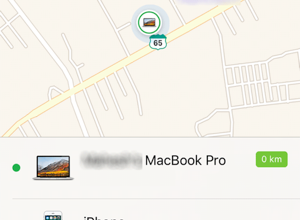4 способа исправить iPhone не восстановит проблему
[ad_1]
📱⭐
В: «Как исправить ошибку восстановления на моем iPhone?» — Нэйси
Если вы один из тех людей, которые страдают от айфон не восстанавливается ошибка, вы обязательно увидите похожие вопросы в процессе поиска решений, такие как «Что вы делаете, если ваш iPhone не восстанавливается?», «Почему я не могу восстановить свой iPhone из резервной копии?», «Как восстановить iPhone после сбоя обновления?» и т. д. Как видите, это довольно распространенная проблема для пользователей iPhone. Поэтому не теряйте голову. Просто найдите время, чтобы узнать общие ситуации и возможные решения сейчас.
- Распространенные ситуации для iPhone не могут быть восстановлены
- Решение 1. Обновите iTunes
- Решение 2. Аппаратный сброс iPhone
- Решение 3. Восстановление системы с помощью iOS System Recovery
- Решение 4. Восстановите iPhone в режиме восстановления
Общие случаи iPhone не могут быть восстановлены
Согласно жалобам и сообщениям пользователей iPhone, существуют различные распространенные случаи, когда вы можете столкнуться с ошибкой восстановления iPhone. Вот что мы собрали для вас.
1. iPhone не удалось восстановить из-за неизвестной ошибки.
2. iPhone не удалось восстановить после джейлбрейка.
3. Восстановление было прервано, когда вы пытались использовать iCloud.
4. iPhone не восстанавливается после обновления iOS (обновление iOS 12 или обновление iTunes).
5. iTunes не может восстановить данные из резервной копии, поскольку резервная копия несовместима или повреждена.
Решение 1. Проверьте наличие обновлений в iTunes
Возможно, ваш старый iTunes несовместим с iPhone, что приводит к сбою восстановления. Таким образом, вы должны убедиться, что на вашем ПК или Mac установлена последняя версия iTunes. Вы можете сделать это либо в строке меню iTunes, либо на странице загрузки Apple iTunes. Получите последнюю версию iTunes следующим образом:
На компьютере с Windows:
Шаг 1: Откройте iTunes на ПК;
Шаг 2: Перейдите в верхнюю часть строки меню Windows iTunes и нажмите «Справка»;
Шаг 3: Найдите и нажмите на «Проверить наличие обновлений» из его выпадающего списка и начните делать обновление.
На компьютере Mac:
Шаг 1: Откройте iTunes на Mac;
Шаг 2: Выберите «iTunes» > «Проверить наличие обновлений…»;
Шаг 3: Обновите iTunes до последней версии, следуя инструкциям на экране.
Решение 2. Аппаратный сброс iPhone, чтобы исправить невозможность восстановления iPhone
Точно так же, как вы делаете полный сброс, когда у вас возникли проблемы с iPhone без обслуживания, на этот раз вы также можете применить тот же метод для ремонта. Это широко используемое решение на самом деле просто в эксплуатации. Просто сделайте, как показано ниже:
Для iPhone 8 и новее: сначала быстро нажмите и отпустите кнопку «Увеличение громкости», а затем быстро нажмите и отпустите кнопку «Уменьшение громкости». Затем нажмите и удерживайте кнопку «Боковая».
Для iPhone 7/7 Plus: одновременно нажмите и удерживайте кнопку «Питание» и кнопку «Уменьшение громкости». Отпустите их оба, пока не появится логотип Apple.
Для iPhone 6s и более ранних версий: Продолжайте одновременно нажимать и удерживать кнопку «Домой» и кнопку «Питание» и отпускать, пока не появится логотип Apple.
Решение 3. Исправьте iPhone, который не будет восстанавливаться с помощью инструмента восстановления iOS (лучший способ)
Вам может быть непросто оценить конкретную ситуацию и принять соответствующее решение. В этом случае используйте Joyoshare UltFix. Это восстановление системы iOS может исправить все виды проблем с iPhone, не восстанавливая их. Более того, можно бесплатно и прямо мгновенно перевести iPhone в режим восстановления одним щелчком мыши.
Вам не нужно беспокоиться о совместимости. Этот превосходный инструмент для восстановления iOS достаточно мощный, чтобы поддерживать все модели iPhone, iPad или iPod touch (включая iOS 12). Помимо этой ошибки iPhone не будет восстанавливать или обновлять, вы также можете иметь право устранять системные проблемы, такие как зависание iPhone с белым логотипом Apple, зависание iPad, зависание iPhone в цикле загрузки, черный экран, перезапуск iPhone, ошибка активации iPhone , и т.д.
Ключевые особенности восстановления системы Joyoshare UltFix iOS:
Ремонт iPhone не будет восстанавливаться без особых усилий
Устранение распространенных проблем без потери данных
Сброс настроек iPhone без пароля
С возможностью бесплатного входа / выхода из режима восстановления одним щелчком мыши
Теперь обратитесь к следующим шагам, чтобы быстро восстановить iPhone к заводским настройкам. В качестве примера возьмем Joyoshare UltFix для Windows. Вот так.
-
Шаг 1 Запустите Joyoshare и подключите свой iPhone
Прежде всего, скачайте и установите эту программу на свой компьютер. Запустите его и используйте оригинальный USB-кабель для подключения iPhone. Затем нажмите кнопку «Старт».
-
Шаг 2 Подтвердить режим ремонта
Выясните, какой режим восстановления вам действительно нужен. Выберите его, нажмите «Далее» и продолжайте переводить iPhone в режим восстановления или режим DFU так, как вам нравится. Вы также можете сделать это в основном интерфейсе после подключения устройства, нажав кнопку «Войти в режим восстановления».
-
Шаг 3 Скачайте и проверьте пакет прошивки
После перевода iPhone в режим восстановления / DFU это программное обеспечение для ремонта iPhone будет отображать всю информацию об устройстве в вашем поле зрения. Проверьте, а затем нажмите кнопку «Загрузить», чтобы загрузить и проверить пакет прошивки.
-
Шаг 4 Начать ремонт системы iOS
Теперь ваша очередь нажать на кнопку «Ремонт» в правом нижнем углу. Затем программа Joyoshare начнет распаковывать пакет прошивки и фиксировать iOS. Держите iPhone подключенным и подождите, пока этот инструмент не сработает, чтобы успешно восстановить iPhone.
Решение 4. Переведите iPhone в режим восстановления для восстановления
Это также еще одно решение, которое стоит попробовать, чтобы сначала перевести iPhone в режим восстановления, а затем перейти к восстановлению iPhone. Вы можете действовать шаг за шагом, используя руководство здесь.
Шаг 1: Подключите ваш iPhone к компьютеру и откройте iTunes;
Шаг 2: Перейдите к принудительному перезапуску iPhone и переведите его в режим восстановления (см. набор режимов восстановления поддержки Apple);
Шаг 3: После входа в режим восстановления появится всплывающее окно с запросом на восстановление или обновление; нажмите на опцию «Восстановить».
Вывод
Не стесняйтесь попробовать эти 4 упомянутых решения в соответствии с вашей собственной ситуацией, чтобы исправить iPhone, не восстановит проблему. Вы также можете перезагрузить компьютер, попробовать другой кабель USB или Lightning, изменить другой порт USB или проверить соединение WIFI. Если все это невыполнимо, вы можете обратиться за помощью в магазин Apple.
[ad_2]
Заключение
В данной статье мы узнали 4 способа исправить iPhone не восстановит проблему
.Пожалуйста оцените данную статью и оставьте комментарий ниже, еcли у вас остались вопросы или пожелания.